Αναπτύχθηκε και δημοσιεύτηκε από την Hi-Rez Studios, το SMITE είναι ένα διαδικτυακό βιντεοπαιχνίδι μάχης πολλών παικτών διαθέσιμο για πλατφόρμες, όπως Windows, PlayStation 4, Nintendo Switch και Xbox One. Καθώς είναι διαθέσιμο σε τόσες πολλές πλατφόρμες, ίσως θέλετε να το απολαύσετε σε διάφορες συσκευές χωρίς ανησυχίες ή προβλήματα. Καθώς συνεχίζετε να διαβάζετε αυτό το άρθρο, θα βρείτε τις διαδικασίες για τον τρόπο χρήσης του λογαριασμού PS4 SMITE στον υπολογιστή και μεταφοράς του λογαριασμού SMITE στον υπολογιστή. Σας προσφέρουμε αυτόν τον χρήσιμο οδηγό για να επιλύσετε όλες τις απορίες σας, όπως πώς να συνδέσετε τον λογαριασμό σας υπολογιστή και PS4 στο SMITE και να αλλάξετε λογαριασμούς SMITE στο Steam.

Πίνακας περιεχομένων
Μπορείτε να χρησιμοποιήσετε τον λογαριασμό σας PS4 SMITE σε υπολογιστή;
Θα μάθετε εάν μπορείτε να χρησιμοποιήσετε τον λογαριασμό σας PS4 SMITE σε υπολογιστή ή όχι περαιτέρω σε αυτό το άρθρο. Συνεχίστε να διαβάζετε για να μάθετε περισσότερα σχετικά με αυτό λεπτομερώς.
Πώς συνδέετε τους λογαριασμούς SMITE;
Για να συνδέσετε τον λογαριασμό Smite στον υπολογιστή σας, βεβαιωθείτε ότι είστε συνδεθείτε στο διαδίκτυο και ακολουθήστε τα επόμενα βήματα:
1. Επίσκεψη Σελίδα σύνδεσης Hi-Rez Studios και εισάγετε το όνομα χρήστη και τον κωδικό πρόσβασής σας και κάντε κλικ στο LOGIN.
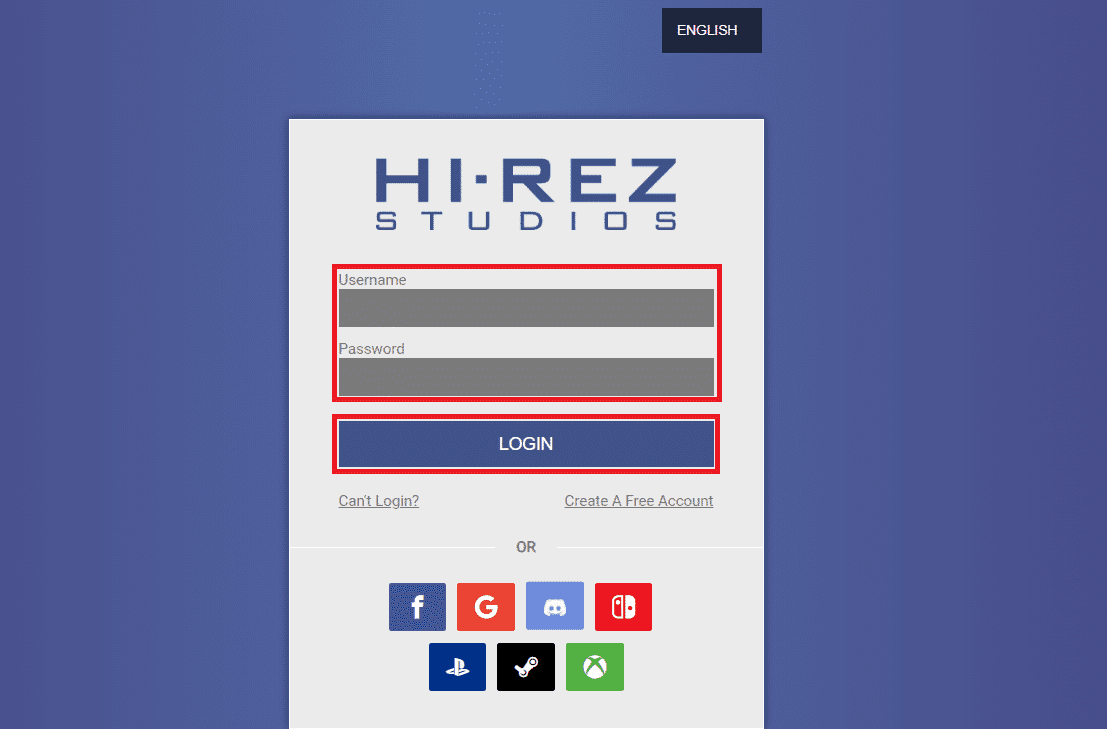
2. Τώρα, κάντε κλικ στην καρτέλα ΣΥΝΔΕΔΕΜΕΝΟΙ ΛΟΓΑΡΙΑΣΜΟΙ από το αριστερό παράθυρο.
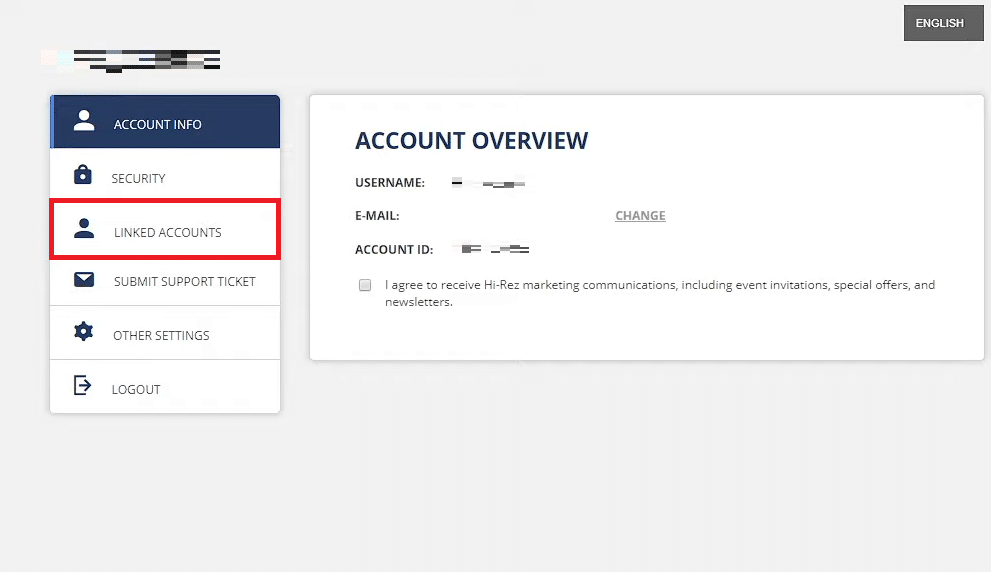
3. Εντοπίστε την επιθυμητή πλατφόρμα που θέλετε να συνδέσετε από τη λίστα και κάντε κλικ στο ΣΥΝΔΕΣΗ ΛΟΓΑΡΙΑΣΜΟΥ.
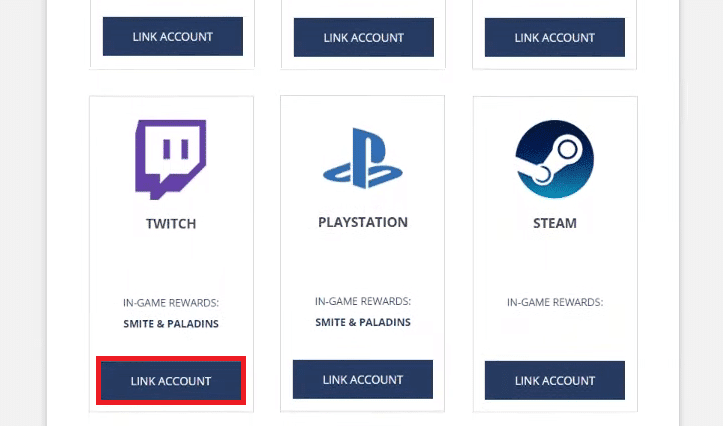
4. Στη σελίδα ανακατεύθυνσης, Συνδεθείτε στον επιθυμητό λογαριασμό πλατφόρμας με τα διαπιστευτήρια του λογαριασμού σας.
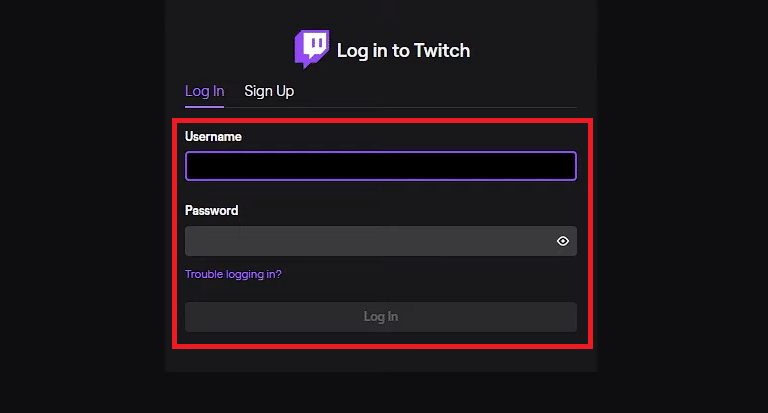
5. Στην επόμενη σελίδα, κάντε κλικ στην επιλογή Εξουσιοδότηση για να επιβεβαιώσετε τη διαδικασία σύνδεσης.
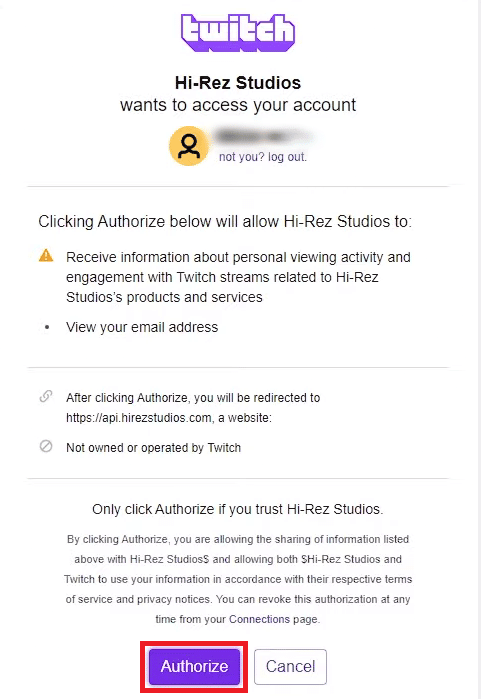
6. Τώρα, θα επιστρέψετε στη σελίδα ΣΥΝΔΕΔΕΜΕΝΟΙ ΛΟΓΑΡΙΑΣΜΟΙ. Με αυτόν τον τρόπο, έχετε συνδέσει με επιτυχία τον λογαριασμό Smite.
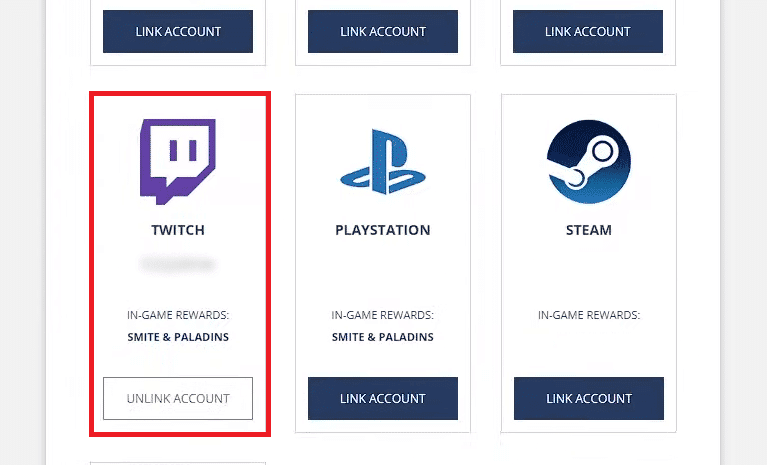
Είναι το SMITE δωρεάν στον υπολογιστή;
Ναι, το SMITE είναι ένα δωρεάν παιχνίδι καθώς δεν χρειάζεται να πληρώσετε τίποτα για να ξεκινήσετε να παίζετε. Οι μικροσυναλλαγές είναι διαθέσιμες στο SMITE, η πλειοψηφία των οποίων είναι αισθητικής και μπορούν να αποκτηθούν μέσω του παιχνιδιού. Το Ultimate God Pack για το SMITE, από την άλλη πλευρά, είναι μια εφάπαξ αγορά που κάνει όλους τους Θεούς – του παρελθόντος, του παρόντος και του μέλλοντος – να μπορούν να παίξουν για όσους έχουν τα μετρητά να αγοράσουν εκ των προτέρων.
Πώς μεταφέρετε τον λογαριασμό σας SMITE σε υπολογιστή;
Για να μεταφέρετε τον λογαριασμό σας SMITE σε υπολογιστή, θα πρέπει να τον συνδέσετε με το Steam. Ακολουθεί ένας σύντομος οδηγός για τη μεταφορά του λογαριασμού σας SMITE σε υπολογιστή.
1. Επίσκεψη Σελίδα σύνδεσης Hi-Rez Studios και συνδεθείτε εισάγοντας τα διαπιστευτήριά σας.
2. Κάντε κλικ στην καρτέλα ΣΥΝΔΕΔΕΜΕΝΟΙ ΛΟΓΑΡΙΑΣΜΟΙ και εντοπίστε το Ατμός καρτέλα πλατφόρμας από τη λίστα.
3. Κάντε κλικ στο ΣΥΝΔΕΣΗ ΛΟΓΑΡΙΑΣΜΟΥ, όπως φαίνεται.
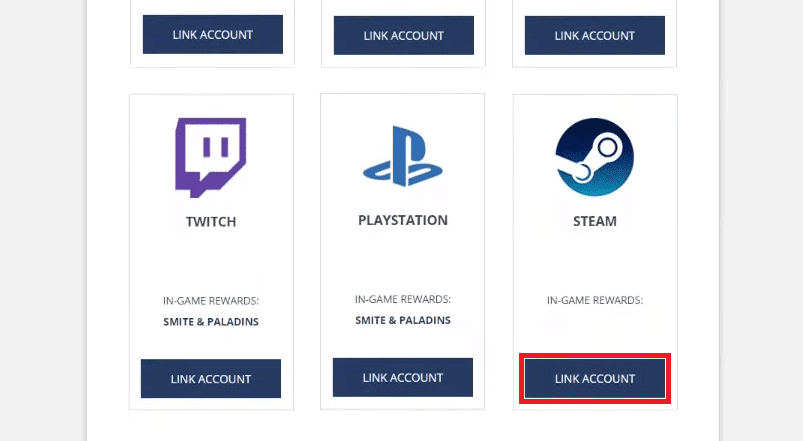
4. Τώρα, Συνδεθείτε στον λογαριασμό σας στο Steam και κάντε κλικ στο Εξουσιοδότηση για επιβεβαίωση.
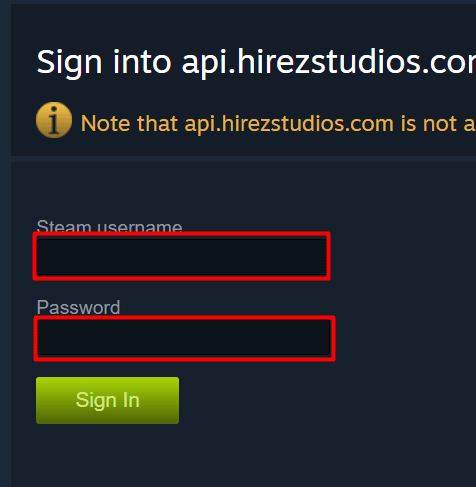
5. Θα επιστρέψετε στη σελίδα ΣΥΝΔΕΔΕΜΕΝΟΙ ΛΟΓΑΡΙΑΣΜΟΙ με τον λογαριασμό SMITE συνδεδεμένο στο Steam.
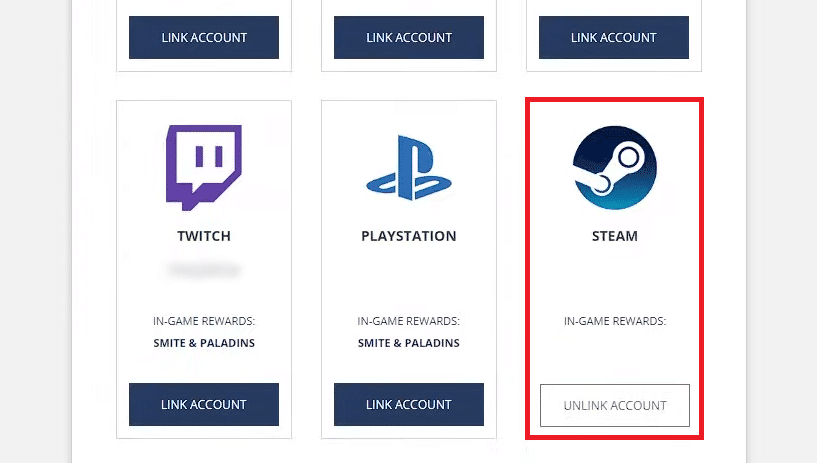
Πώς ενεργοποιείτε το Crossplay SMITE σε υπολογιστή;
Σε κάθε πλατφόρμα μπορεί να προστεθεί μόνο ένας λογαριασμός και η πρόοδος και τα ξεκλειδώματα ενός λογαριασμού θα χαθούν εάν αποφασίσετε αργότερα να τον αποσυνδέσετε. Επί του παρόντος, το cross-play υποστηρίζεται μεταξύ των εκδόσεων SMITE σε υπολογιστή (Steam και Epic Games), Xbox και Nintendo Switch. Ακολουθήστε τα βήματα που αναφέρονται παραπάνω για να συνδέσετε το SMITE στο Steam και να ενεργοποιήσετε το crossplay.
Πώς απενεργοποιείτε το Crossplay SMITE PC;
Δεν μπορείτε να απενεργοποιήσετε ή να απενεργοποιήσετε το crossplay στον υπολογιστή.
Μπορείτε να συνδέσετε τον λογαριασμό σας στο PS4 με τον υπολογιστή σας;
Ναι, ο λογαριασμός παιχνιδιού σας μπορεί να συνδεθεί με τον υπολογιστή σας. Για να το κάνετε αυτό, ανοίξτε το κύριο μενού στο παιχνίδι και επιλέξτε Σύνδεση λογαριασμού. Από εκεί, ακολουθήστε τις οδηγίες που εμφανίζονται στην οθόνη.
Μπορείτε να χρησιμοποιήσετε τον λογαριασμό σας PS4 SMITE σε υπολογιστή;
Ναι, μπορείτε να χρησιμοποιήσετε τον λογαριασμό σας PS4 SMITE σε υπολογιστή. Μπορείτε να το κάνετε αυτό χρησιμοποιώντας τον ίδιο λογαριασμό Sony Entertainment Network που χρησιμοποιείτε για να μπείτε στο PS4 σας. Στη συνέχεια, μπορείτε να χρησιμοποιήσετε τον υπολογιστή σας για να αποκτήσετε πρόσβαση στις ρυθμίσεις, τις εφαρμογές και τα παιχνίδια του PS4.
Πώς συνδέετε τον υπολογιστή σας και τον λογαριασμό PS4 στο SMITE;
Ακολουθεί ο οδηγός για τη σύνδεση του λογαριασμού υπολογιστή και PS4 στο SMITE:
Επιλογή I: Σύνδεση υπολογιστή (λογαριασμός Steam) στο SMITE
1. Επίσκεψη Σελίδα σύνδεσης Hi-Rez Studios και συνδεθείτε εισάγοντας τα διαπιστευτήριά σας.
2. Κάντε κλικ στο ΣΥΝΔΕΔΕΜΕΝΟΙ ΛΟΓΑΡΙΑΣΜΟΙ > ΣΥΝΔΕΣΗ ΛΟΓΑΡΙΑΣΜΟΥ για το Steam.
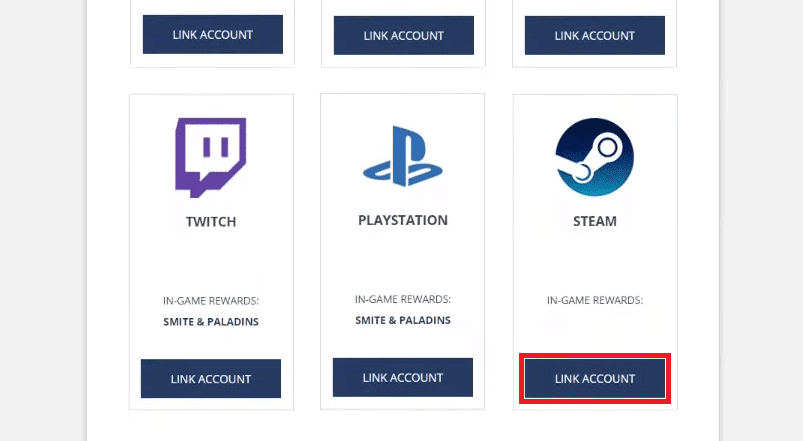
3. Τώρα, Συνδεθείτε στον λογαριασμό σας στο Steam και κάντε κλικ στο Εξουσιοδότηση για επιβεβαίωση.
4. Θα επιστρέψετε στη σελίδα ΣΥΝΔΕΔΕΜΕΝΟΙ ΛΟΓΑΡΙΑΣΜΟΙ με τον λογαριασμό SMITE συνδεδεμένο στο Steam.
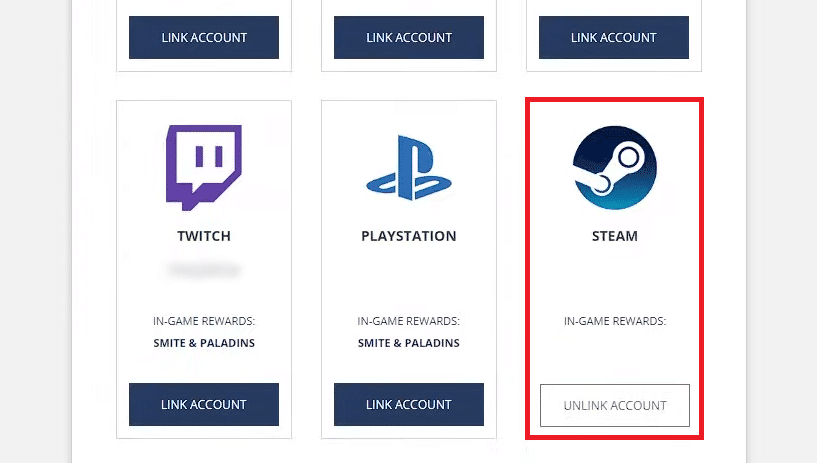
Επιλογή II: Σύνδεση λογαριασμού PS4 στο SMITE
1. Επίσκεψη Σελίδα σύνδεσης Hi-Rez Studios και εισάγετε το όνομα χρήστη και τον κωδικό πρόσβασής σας και κάντε κλικ στο LOGIN.
2. Τώρα, κάντε κλικ στην καρτέλα ΣΥΝΔΕΔΕΜΕΝΟΙ ΛΟΓΑΡΙΑΣΜΟΙ από το αριστερό παράθυρο.
3. Βρείτε την καρτέλα PLAYSTATION από τη λίστα και κάντε κλικ στο ΣΥΝΔΕΣΗ ΛΟΓΑΡΙΑΣΜΟΥ.
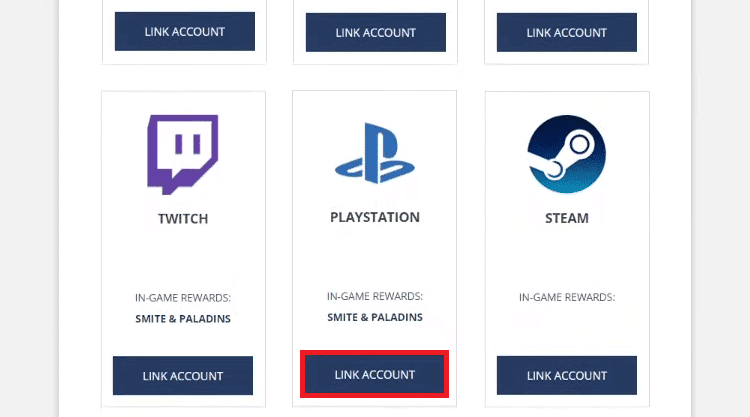
4. Συνδεθείτε στον λογαριασμό σας στο PS4 με τα διαπιστευτήρια του λογαριασμού σας.
5. Επιβεβαιώστε τη διαδικασία σύνδεσης κάνοντας κλικ στην επιλογή Εξουσιοδότηση.
6. Θα δείτε τον συνδεδεμένο λογαριασμό PS4 με το SMITE στη σελίδα ΣΥΝΔΕΔΕΜΕΝΟΙ ΛΟΓΑΡΙΑΣΜΟΙ.
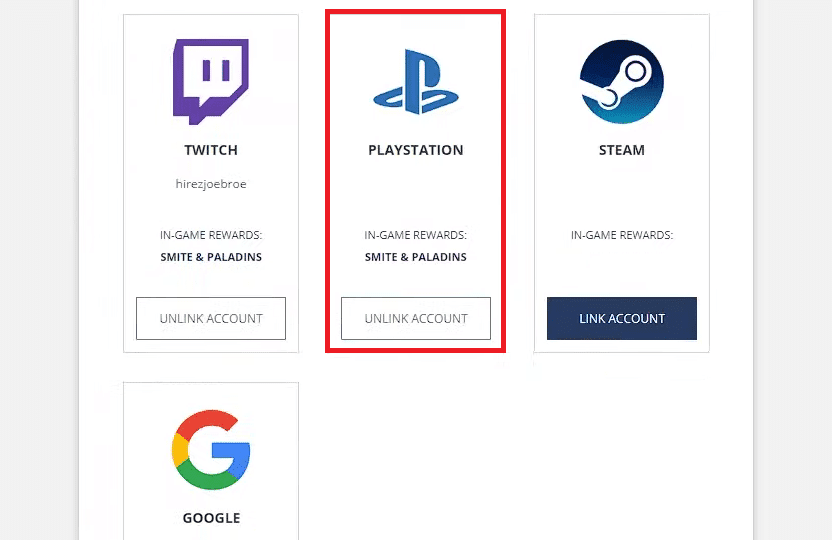
Μπορείτε να συνδέσετε τον λογαριασμό σας στο Playstation SMITE με το Steam;
Ναι, μπορείτε να συνδέσετε τον λογαριασμό σας Playstation SMITE στο Steam.
Πώς αλλάζετε λογαριασμούς SMITE στο Steam;
Πρέπει πρώτα να συνδέσετε τον λογαριασμό σας SMITE στο Steam για να αλλάξετε τους λογαριασμούς SMITE στο Steam. Ακολουθήστε τα βήματα που αναφέρονται παραπάνω για να μάθετε πώς μπορείτε να το κάνετε αυτό.
Πώς συνδέετε το SMITE με το Twitch με το Steam;
Για να συνδέσετε άμεσα το SMITE με το Twitch με το Steam, απλώς ακολουθήστε τις μεθόδους που αναφέρονται παρακάτω.
1. Επίσκεψη Σελίδα σύνδεσης Hi-Rez Studios και ΕΙΣΟΔΟΣ στον λογαριασμό σας.
2. Κάντε κλικ στην καρτέλα ΣΥΝΔΕΔΕΜΕΝΟΙ ΛΟΓΑΡΙΑΣΜΟΙ από το αριστερό παράθυρο.
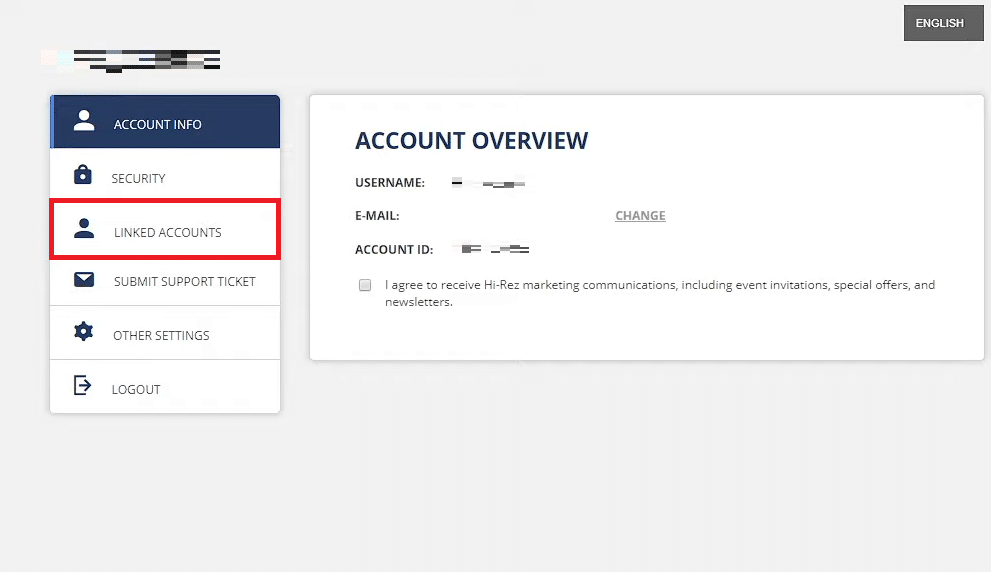
3. Εντοπίστε την καρτέλα TWITCH και κάντε κλικ στο ΣΥΝΔΕΣΗ ΛΟΓΑΡΙΑΣΜΟΥ.
4. Στη συνέχεια, συνδεθείτε στον λογαριασμό σας στο Twitch με τα διαπιστευτήρια του λογαριασμού σας.
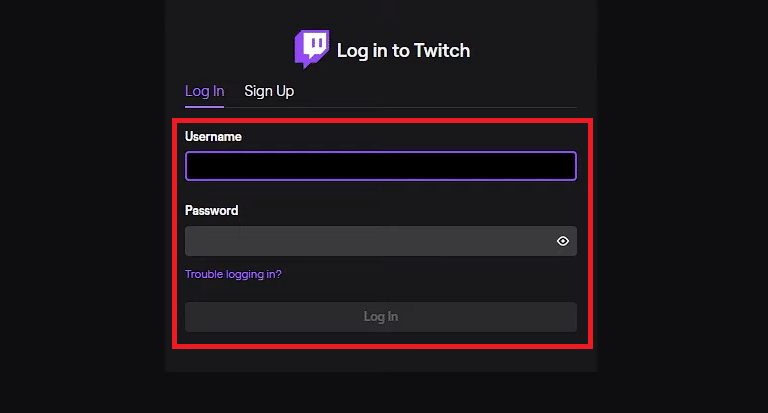
5. Στη συνέχεια, κάντε κλικ στην επιλογή Εξουσιοδότηση για να επιβεβαιώσετε τη διαδικασία σύνδεσης.
Τώρα, θα επιστρέψετε στη σελίδα ΣΥΝΔΕΔΕΜΕΝΟΙ ΛΟΓΑΡΙΑΣΜΟΙ. Με αυτόν τον τρόπο, έχετε συνδέσει με επιτυχία τον λογαριασμό Smite.
Συνιστάται:
Ελπίζουμε λοιπόν να καταλάβατε αν μπορείτε να χρησιμοποιήσετε τον λογαριασμό σας στο PS4 SMITE σε υπολογιστή ή όχι. Μπορείτε να μας ενημερώσετε για τυχόν απορίες ή προτάσεις σχετικά με οποιοδήποτε άλλο θέμα θέλετε να κάνουμε ένα άρθρο. Ρίξτε τα στην παρακάτω ενότητα σχολίων για να τα γνωρίζουμε.

